Page 1

Některé části této příručky se mohou lišit od provedení vašeho
telefonu v závislosti na softwaru telefonu nebo poskytovateli služeb.
Printed in Korea
GH68-35779K
www.samsung.com
Czech. 02/2013. Rev. 1.1
Page 2

GT-C3350
Uživatelská příručka
Page 3

Používání této příručky
Tato uživatelská příručka je určena k tomu, aby vás
seznámila s funkcemi a vlastnostmi vašeho mobilního
telefonu. Stručné pokyny naleznete v částech „
Představení vašeho mobilního telefonu“, „ Sestavení
a příprava vašeho mobilního telefonu“ a „ Používání
základních funkcí“.
Nejdříve si přečtěte tyto informace
Před použitím telefonu si pečlivě přečtěte bezpečnostní •
upozornění a tuto příručku; dozvíte se zde informace
o bezpečném a správném používání telefonu.
Články v této příručce vycházejí z výchozího nastavení •
vašeho telefonu.
Obrázky a snímky použité v této uživatelské příručce se •
od vzhledu konkrétního produktu mohou lišit.
Obsah této uživatelské příručky se může od produktu •
či softwaru od poskytovatelů služeb nebo obsaženého
na nosičích softwaru lišit a může být měněn bez
předchozího upozornění. Nejnovější verzi uživatelské
příručky naleznete na webové stránce www.samsung.
com.
Dostupné funkce a doplňkové služby se mohou •
s ohledem na typ telefonu, použitý software nebo
poskytovatele služeb lišit.
Aplikace a jejich funkce se mohou lišit s ohledem •
na zemi, oblast a použitém hardwaru. Společnost
Samsung nezodpovídá za funkční problémy způsobené
aplikacemi jiných společností.
2
Page 4

V případě potřeby si můžete na webových stránkách •
www.samsung.com aktualizovat software vašeho
mobilního telefonu.
Zvuky, tapety a obrázky obsažené v tomto telefonu •
mohou být na základě licence mezi společností
Samsung a jejich příslušnými vlastníky používány
pouze v omezené míře. Stažení a používání těchto
materiálů pro komerční či jiné účely představuje
porušení zákonů o autorských právech. Společnost
Samsung není za takováto porušení autorských práv
uživatelem zodpovědná.
Tento produkt obsahuje určitý free/open source •
software. Přesné znění licencí, zřeknutí se práv,
poděkování a poznámek je dostupné na webové
stránce společnosti Samsung opensource.samsung.
com.
Příručku uchovejte pro pozdější využití.•
3
Page 5

Ikony v pokynech
Výstraha – situace, které by mohly způsobit
poškození telefonu nebo jiného zařízení
Poznámka: poznámky, rady nebo dodatečné
informace
Následující krok: pořadí možností nebo menu,
které musíte vybrat, abyste provedli určitou
akci; například: V režimu Menu vyberte Zprávy
→
→ Vytvořit zprávu (znamená Zprávy, potom
Vytvořit zprávu)
Hranaté závorky: tlačítka telefonu; například:
[ ]
[
] (znamená Vypínací tlačítko/Tlačítko
ukončení)
Lomené závorky: kontextová tlačítka ovládající
< >
různé funkce na každé obrazovce; například:
<OK> (znamená kontextové tlačítko OK)
Viz: – stránky se souvisejícími informacemi;
►
například: ► s. 12 (znamená „viz strana 12“)
4
Page 6
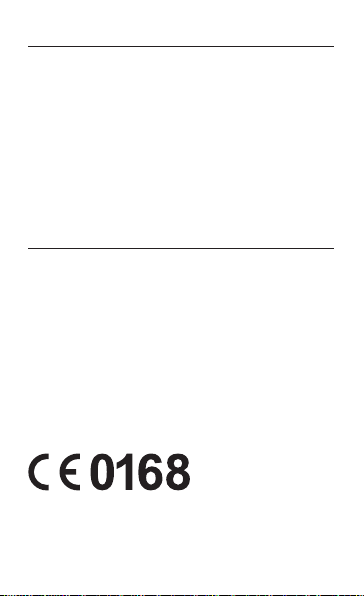
Autorská práva
Copyright © 2011 Samsung Electronics
Tato uživatelská příručka je chráněna mezinárodními
zákony o autorských právech.
Žádná část této uživatelské příručky nesmí být
reprodukována, šířena, překládána nebo předávána
žádnou formou nebo způsobem, elektronicky ani
mechanicky, včetně fotokopií, natáčení ani žádnými
jinými systémy pro ukládání bez předchozího písemného
svolení společnosti Samsung Electronics.
Ochranné známky
SAMSUNG a logo SAMSUNG jsou registrované •
ochranné známky společnosti Samsung Electronics.
je registrovaná ochranná známka
Bluetooth•
®
společnosti Bluetooth SIG, Inc. na celém světě.
Oracle a Java jsou registrované ochranné známky •
Oracle a/nebo jeho poboček. Ostatní jména mohou být
ochranné známky jejich náležitých vlastníků.
Windows Media Player•
známka společnosti Microsoft Corporation.
Všechny ostatní ochranné známky a autorská práva •
jsou majetkem příslušných vlastníků.
je registrovaná ochranná
®
5
Page 7
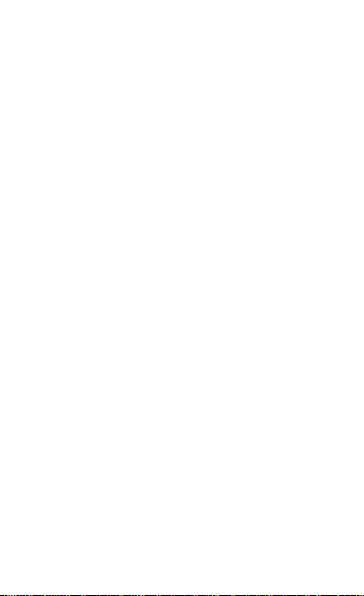
Obsah
Představení vašeho mobilního telefonu .....................8
Rozvržení telefonu ........................................................... 8
Ikony ...............................................................................10
Sestavení a příprava vašeho mobilního telefonu ..... 11
Vložení SIM karty a baterie ............................................ 11
Nabíjení baterie .............................................................. 12
Vložení paměťové karty (volitelné) ................................13
Údržba funkce odolonosti proti vodě a prachu ..............14
Používání základních funkcí ....................................... 15
Zapnutí nebo vypnutí telefonu .......................................15
Přístup k menu ............................................................... 16
Přizpůsobení telefonu ....................................................17
Používání základních funkcí pro volání .........................18
Odesílání a prohlížení zpráv .......................................... 19
Zadávání textu ...............................................................20
Přidání a vyhledání kontaktů .........................................21
Používání základních funkcí fotoaparátu .......................22
Poslech hudby................................................................23
Procházení webu ...........................................................25
Používání pokročilých funkcí .....................................26
Používání pokročilých funkcí pro volání ........................26
Používání pokročilých funkcí kontaktů ..........................28
Používání pokročilých funkcí pro zasílání zpráv ...........29
Používání pokročilých funkcí fotoaparátu ...................... 30
Používání pokročilých hudebních funkcí .......................32
6
Page 8

Používání nástrojů a aplikací ......................................34
Používání bezdrátové funkce Bluetooth ........................ 34
Použití inteligentní domovské obrazovky ......................35
Aktivace a odeslání zprávy SOS ...................................36
Aktivace mobilního stopaře ............................................ 37
Falešná volání ................................................................ 38
Prohlížení fotograí a videí na webu .............................38
Správa kalendáře ........................................................... 39
Vytvoření textové poznámky ..........................................39
Vytvoření nového úkolu .................................................40
Vytvoření světových hodin ............................................. 40
Používání kalkulačky .....................................................40
Převod měn nebo jednotek ............................................ 40
Používání Java her a aplikací ........................................ 41
Nahrávání a přehrávání hlasových poznámek .............. 41
Nastavení časovače .......................................................41
Používání stopek............................................................42
Nastavení a používání budíku .......................................42
Zálohovat moje data ......................................................43
Řešení problémů .......................................................... 44
Bezpečnostní upozornění ........................................... 50
7
Page 9
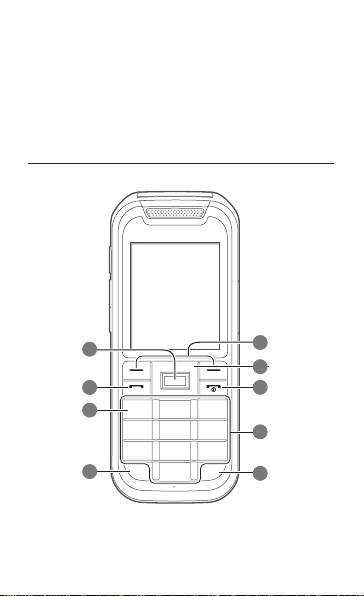
Představení vašeho
mobilního telefonu
V této části se nacházejí informace o rozvržení telefonu,
tlačítkách a ikonách.
Rozvržení telefonu
1
2
3
4
8
5
6
7
8
9
Page 10
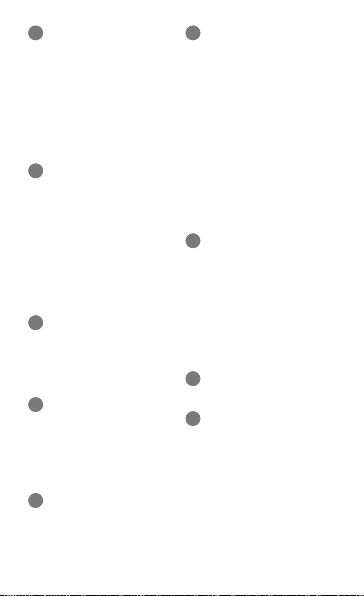
1
Tlačítko potvrzení
Výběr zvýrazněné položky
menu či potvrzení zadaného
údaje; v základním režimu –
aktivace režimu Menu
V závislosti na vaší oblasti
nebo poskytovateli služeb se
funkce tlačítka může lišit
2
Tlačítko volání
Vytočení nebo příjem hovoru;
v základním režimu - vyvolání
posledních volaných čísel,
čísel zmeškaných hovorů
nebo čísel přijatých hovorů;
odeslání zprávy SOS
Viz “Aktivace a odeslání
zprávy SOS”
3
Tlačítko hlasové pošty
V základním režimu –
přístup k hlasovým zprávám
(stisknutí a podržení)
4
Zámek tlačítek
V základním režimu –
zamknutí nebo odemknutí
klávesnice
(stisknutím a podržením)
5
Kontextová tlačítka
Provedení akce uvedené v
dolní části displeje
6
Čtyřsměrové navigační
tlačítko
Procházení možností menu;
V základním režimu – přístup
k uživatelem definovaným
menu (doleva/doprava/
nahoru/dolů); Uskutečnění
falešného hovoru (dolů)
Viz “Falešná volání”
V závislosti na poskytovateli
služeb se domovská obrazovka
nebo předdefinovaná menu
mohou lišit
7
Vypínací tlačítko/tlačítko
ukončení
Zapnutí nebo vypnutí telefonu
(stisknutím a podržením);
Ukončení hovoru; V režimu
menu - zrušení zadaných
údajů a návrat do základního
režimu
8
Alfanumerická tlačítka
9
Tlačítko tichého profilu
Stisknutím a podržením v
základním režimu aktivujete
nebo deaktivujete Tichý profil
(stisknutím a podržením)
9
Page 11

Ikony
V horní části displeje telefonu jsou zobrazeny následující
indikátory stavu:
Ikona Popis
Síla signálu
Připojeno k síti
GPRS
Připojeno k síti
EDGE
Probíhá volání
Přesměrování
hovorů je aktivní
Budík je aktivní
Připojování k
zabezpečené
webové stránce
FM rádio je zapnuto
Je pozastaveno FM
rádio
Probíhá přehrávání
hudby
Přehrávání hudby je
pozastaveno
10
Ikona Popis
Roaming (mimo
normální oblast
pokrytí)
Bluetooth je aktivní
Synchronizováno s
počítačem
Nová textová zpráva
(SMS)
Nová multimediální
zpráva (MMS)
Nová e-mailová
zpráva
Nová hlasová
zpráva
Vložena paměťová
karta
Normální profil je
aktivní
Tichý profil je aktivní
Stav baterie
10:00
Aktuální čas
Page 12

Sestavení a příprava
vašeho mobilního
telefonu
Nyní sestavte přístroj a připravte ho pro první použití.
Vložení SIM karty a baterie
Otočením závitu proti směru hodinových ručiček 1.
otevřete zadní kryt a sejměte jej. Poté vložte SIM
kartu.
Vložte baterii, nasaďte zpět zadní kryt a otočením 2.
závitu ve směru hodinových ručiček jej zajistěte.
Baterie
SIM kartaZadní kryt
11
Page 13
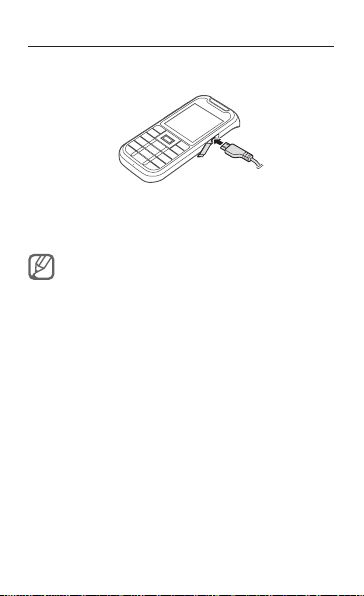
Nabíjení baterie
Zapojte malý konec cestovního adaptéru do 1.
multifunkčního konektoru.
Do elektrické zásuvky
Zapojte velký konec cestovního adaptéru do 2.
elektrické zásuvky.
Po dokončení nabíjení cestovní adaptér odpojte.3.
Nevyndávejte baterii před odpojením cestovního •
adaptéru. Mohlo by dojít k poškození telefonu.
Pokud přístroj nepoužíváte, odpojte cestovní •
adaptér, tím ušetříte energii. Cestovní adaptér
nemá vypínač, proto jej musíte odpojit od zásuvky,
aby se přerušil přívod energie. Pokud používáte
cestovní adaptér, měl by zůstávat v blízkosti
elektrické zástrčky.
12
Page 14
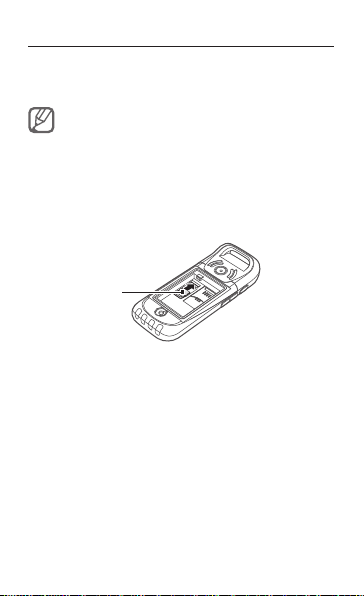
Vložení paměťové karty (volitelné)
Váš telefon podporuje karty microSD™ nebo
microSDHC
výrobci a typu paměťové karty).
Paměťová karta
s kapacitou maximálně 16 GB (závisí na
™
Po naformátování paměťové karty v počítači •
nemusí být karta kompatibilní s telefonem.
Formátujte paměťovou kartu pouze v telefonu.
Časté zapisování a mazání dat zkracuje životnost •
paměťových karet.
Sundejte zadní kryt.1.
Vložte paměťovou kartu tak, aby zlaté kontakty 2.
směřovaly dolů.
Zatlačte paměťovou kartu do slotu a mírně ji 3.
povytáhněte tak, aby zapadla do správné pozice.
Vraťte kryt baterie na místo.4.
13
Page 15
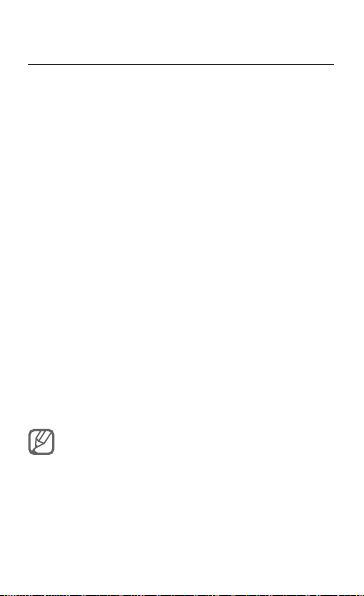
Údržba funkce odolonosti proti vodě a
prachu
Váš telefon zajišťuje z aurčitých podmínek omezenou
ochranu proti nechtěnému vystavení vodě, ale neměli
byste jej nikdy úmyslně ponořit do vody.
Telefon nevystavujte vysokému tlaku vody nebo •
jakýmkoli dalším tekutinám, např. slané, ionizované
nebo znečištěné vodě.
Pokud se telefon namočí, důkladně jej osušte čistým •
měkkým hadříkem.
Zajistěte, aby všechny kryty byly řádně srovnány a •
pevně uzavřeny.
Dbejte, aby zadní kryt, kryt zdířky pro náhlavní •
soupravu, kryt multifunkčního konektoru a okolní oblasti
byly vždy čisté a aby nedošlo k jejich poškození. Pokud
dojde k jejich znečištění, může dojít ke snížení odolnosti
proti vodě a prachu.
Jakékoli provedené opravy na vašem telefonu mohou •
snížit odolnost proti vodě a prachu Při jakékoli opravě
vašeho telefonu dbejte na to, aby se zabránilo
vystavení telefonu prachu a vodě.
Vystavení telefonu extrémním teplotám může snížit •
odolnost proti vodě a prachu. Telefon používejte při
teplotě od -20 °C až 50 °C.
Zadní kryt a kryty zdířky pro sluchátka a mutifunkční
konektor se mohou po nepředvídaném pádu nebo
nárazu, případně jíném neštrném zacházení, mírně
otevřít. Přesvědčte se, zda všechny kryty jsou
správně umístěny a těsně uzavřeny. V opačném
případě nemusí poskytovat ochranu proti vodě.
14
Page 16

Používání základních
funkcí
Naučte se provádět základní operace a používat hlavní
funkce svého mobilního telefonu.
Zapnutí nebo vypnutí telefonu
Zapnutí telefonu:
Stiskněte a podržte [1.
Zadejte kód PIN a stiskněte <2. OK> (je-li to nutné).
Po otevření průvodce nastavením si můžete telefon 3.
upravit podle pokynů.
Pokud baterie zůstane zcela vybitá nebo je vyjmuta
ze zařízení, dojde k resetování data a času.
Chcete-li telefon vypnout, opakujte krok 1.
].
15
Page 17

Přístup k menu
Otevírání menu telefonu:
V základním režimu přejdete do režimu Menu 1.
stisknutím <Menu>.
K přechodu do režimu Menu může být nutné
stisknout Potvrdit. To závisí na oblasti nebo
poskytovateli služeb. Pokud používáte inteligentní
domovskou obrazovku, nelze přejít do režimu Menu
pomocí tlačítka Potvrdit.
K menu nebo možnosti můžete přejít pomocí 2.
navigačního tlačítka.
Stisknutím tlačítka <3. Vybr.> nebo Potvrdit potvrdíte
označenou možnost.
Stisknutím <4. Zpět> přejdete o úroveň výše;
stisknutím [
16
] se vrátíte do základního režimu.
Při otevření menu vyžadujícího PIN2 musíte zadat •
kód PIN2 dodaný se SIM kartou. Bližší informace
získáte od svého poskytovatele služeb.
Společnost Samsung není odpovědná za ztrátu •
hesel či soukromých informací, ani za jiné škody
způsobené nelegálním softwarem.
Page 18
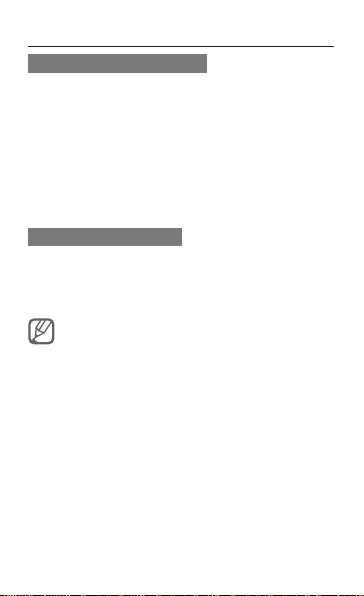
Přizpůsobení telefonu
Nastavení zvukového profilu
Aktivace zvukového profilu:
V režimu Menu vyberte 1. Nast. → Zvukové profily.
Vyberte požadovaný profil.2.
Úprava zvukového proflu:
V režimu Menu vyberte 1. Nast. → Zvukové profily.
Přejděte na profil a stiskněte <2. Upr.>.
Změňte nastavení zvuku podle potřeby.3.
Nastavení zkratek menu
V režimu Menu vyberte 1. Nast. → Telefon → Zkratky.
Vyberte tlačítko, které chcete použít jako zkratku.2.
Vyberte menu, které chcete přiřadit tlačítku zkratky.3.
Pokud používáte inteligentní domovskou obrazovku,
navigační tlačítka nelze použít jako zástupce.
17
Page 19
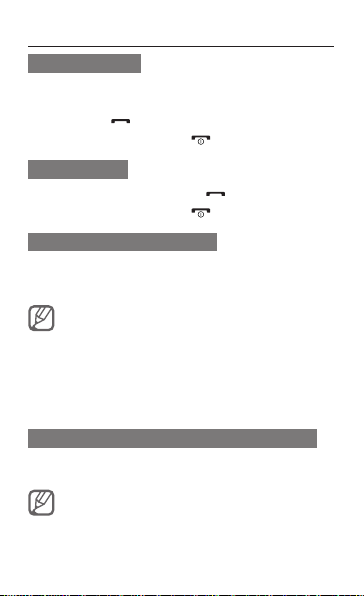
Používání základních funkcí pro volání
Vytočení hovoru
V základním režimu zadejte směrové číslo oblasti a 1.
telefonní číslo.
Stisknutím [2.
Hovor ukončíte stisknutím [3. ].
Příjem hovoru
Když telefon zvoní, stiskněte [1. ].
Hovor ukončíte stisknutím [2. ].
Nastavení hlasitosti vyzvánění
V režimu Menu vyberte 1. Nast. → Zvukové profily.
Přejděte na profil, který používáte.2.
Jestliže používáte tichý profil, není možné nastavit
hlasitost vyzvánění.
Stiskněte <3. Upr.> → Hlasitost.
Přejděte na položku 4. Upozornění na hovor.
Přechodem doleva nebo doprava upravte hlasitost a 5.
stiskněte <Uložit>.
Nastavení hlasitosti reproduktoru během hovoru
V průběhu hovoru můžete upravit hlasitost stisknutím
tlačítka hlasitosti nahoru nebo dolů.
V hlučném prostředí můžete mít při používání funkce
hlasitý odposlech potíže slyšet osobu, se kterou
mluvíte. Lépe budete slyšet při použití telefonu v
normálním režimu.
18
] číslo vytočíte.
Page 20
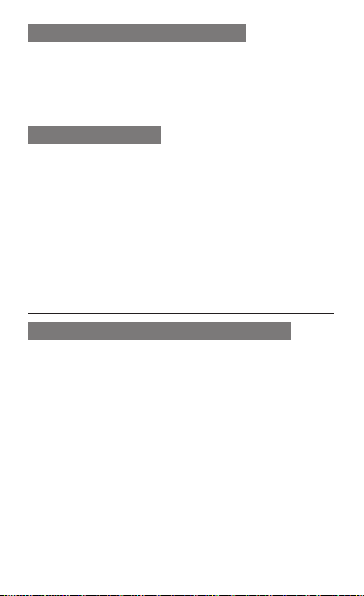
Používání funkce hlasitý odposlech
Během hovoru aktivujete funkci hlasitý odposlech 1.
stisknutím Potvrdit.
Dalším stisknutím Potvrdit přepnete zpět na 2.
sluchátko.
Používání sluchátek
Po připojení sluchátek k multifunkčnímu konektoru
můžete volat a přijímat hovory:
Pokud chcete znovu vytočit poslední hovor, stiskněte a •
podržte tlačítko sluchátek.
Pokud chcete přijmout hovor, stiskněte tlačítko •
sluchátek.
Pokud chcete ukončit hovor, stiskněte a podržte tlačítko •
sluchátek.
Odesílání a prohlížení zpráv
Odeslání textové nebo multimediální zprávy
V režimu Menu vyberte možnost 1. Zprávy → Vytvořit
zprávu.
Zadejte číslo příjemce a přejděte dolů.2.
Zadejte text emailu. 3.
Chcete-li odeslat zprávu jako textovou, přejděte ke
kroku 5.
Chcete-li připojit multimédia, pokračujte krokem 4.
Stiskněte <4. Volby> → Přidat multimediální položku
a přidejte položku.
Stisknutím Potvrdit zprávu odešlete.5.
Viz “Zadávání textu.”
19
Page 21

Zobrazení textové nebo multimediální zprávy
V režimu Menu vyberte 1. Zprávy → Doručené.
Vyberte textovou nebo multimediální zprávu.2.
Zadávání textu
Změna režimu zadávání textu
Stisknutím a podržením [• ] lze přepnout mezi režimy
T9 a ABC. V závislosti na oblasti může být také možné
zapnout režim zadávání pro konkrétní jazyk.
Stisknutím [•
číselný režim.
Stisknutím [•
Stisknutím a podržením [•
nebo změníte jazyk pro zadávání textu.
Režim T9
Zadejte celé slovo stisknutím příslušných 1.
alfanumerických tlačítek.
Pokud se slovo zobrazí správně, vložte mezeru 2.
stisknutím [0]. Nezobrazí-li se správné slovo, vyberte
alternativní slovo stisknutím navigačního tlačítka
nahoru nebo dolů.
Režim ABC
Stiskněte příslušné alfanumerické tlačítko, dokud se na
displeji nezobrazí požadovaný znak.
Režim čísel
Zadejte číslo stisknutím příslušného alfanumerického
tlačítka.
20
] změníte velikost písmen nebo aktivujete
] přepnete na režim symbolů.
] vyberete režim zadávání
Page 22

Režim symbolů
Zadejte symbol stisknutím příslušného alfanumerického
tlačítka.
Použití dalších funkcí pro zadávání textu
Kurzor lze přesunout pomocí navigačních tlačítek.•
Jednotlivé znaky lze odstranit stisknutím <• Vymazat>.
Chcete-li znaky odstranit rychle, stiskněte a podržte
<Vymazat>.
Mezeru mezi dva znaky zadáte stisknutím [• 0].
Chcete-li změnit řádek, stiskněte třikrát tlačítko [• 0].
Interpunkční znaky lze zadat stisknutím [• 1].
Přidání a vyhledání kontaktů
Umístění pro ukládání kontaktů může být
přednastaveno s ohledem na vašeho poskytovatele
služeb. Chcete-li umístění změnit, v režimu menu
vyberte Kontakty → <Volby> → Nastavení →
Uložit kontakt do → umístění.
Přidání nového kontaktu
V základním režimu zadejte telefonní číslo a stiskněte 1.
<Volby>.
Vyberte 2. Přidat do Kontaktů → Vytvořit kontakt →
umístění v paměti (chcete-li).
Vyberte typ čísla (je-li to nutné).3.
Zadejte informace o kontaktu. 4.
Stisknutím Potvrdit nebo stisknutím <5. Volby> →
Uložit přidáte kontakt do paměti.
21
Page 23

Vyhledání kontaktu
V režimu Menu vyberte 1. Kontakty.
Zadejte několik prvních písmen jména, které chcete 2.
vyhledat.
Vyberte jméno kontaktu ze seznamu.3.
Používání základních funkcí fotoaparátu
Pořízení fotografií
V režimu Menu vyberte 1. Fotoap.
Otočte telefon doleva, abyste jej drželi na šířku.2.
Zamiřte objektivem na předmět a proveďte 3.
požadované úpravy.
Stisknutím Potvrdit pořídíte fotografii. Fotografie se 4.
automaticky uloží.
Zobrazení fotografií
V režimu Menu vyberte Moje s. → Obrázky → soubor s
fotografií.
Nahrávání videí
V režimu Menu vyberte 1. Fotoap.
Otočte telefon doleva, abyste jej drželi na šířku.2.
Stisknutím [3. 1] přepnete na videokameru.
Zamiřte objektivem na předmět a proveďte 4.
požadované úpravy.
Stisknutím Potvrdit zahájíte nahrávání.5.
Stisknutím <6. Stop> nahrávání zastavíte. Video se
automaticky uloží.
22
Page 24

Zobrazení videí
V režimu Menu vyberte Moje s. → Videa → videosoubor.
Poslech hudby
Poslech FM rádia
V režimu Menu vyberte 1. FM rádio.
Zapněte FM rádio stisknutím Potvrdit.2.
Stisknutím <3. Ano> spustíte automatické ladění.
Rádio automaticky vyhledá a uloží dostupné stanice.
Při prvním zapnutí FM rádia se zobrazí výzva k
provedení automatického ladění.
FM rádio můžete ovládat pomocí následujících 4.
tlačítek:
Tlačítko Funkce
Potvrdit Zapnutí nebo vypnutí FM rádia
Doleva/doprava: Naladění rádiové •
Navigace
stanice; výběr uložené rádiové
stanice (stisknutí a podržení)
Nahoru/dolů: Nastavení hlasitosti•
Zadní kryt slouží jako anténa FM rádia. •
Zacházejte se zadním krytem opatrně a kontaktní
body udržujte čisté.
Poslech FM rádia bez sluchátek může rychleji •
vybíjet baterii.
Pokud je aktuální rádiový signál slabý, připojte •
sluchátka.
Při použití monofonních sluchátek je hlasitost •
velmi nízká nebo prakticky neslyšitelná.
Používejte pouze stereofonní sluchátka.
23
Page 25

Poslech hudebních souborů
Začněte přesunutím souborů do telefonu nebo na
paměťovou kartu:
Stažení z webu. ► p. • 25
Stažení z počítače pomocí volitelné aplikace Samsung •
Kies. ► p. 32
Příjem přes Bluetooth. ► p. • 34
Zkopírování souborů na paměťovou kartu. ► p. • 32
Po přesunutí hudebních souborů do telefonu nebo na •
paměťovou kartu:
V režimu Menu vyberte 1. Hudba.
Vyberte hudební kategorii 2. → hudební soubor.
Přehrávání můžete ovládat pomocí následujících 3.
tlačítek:
Tlačítko Funkce
Potvrdit
Navigace
Pozastavení nebo pokračování v
přehrávání
Doleva: Přechod zpět (stisknutí •
během 3 sekund); vyhledávání zpět
v souboru (stisknutí a podržení)
Nahoru/dolů: Nastavení hlasitosti
Doprava: Přechod vpřed; •
vyhledávání vpřed v souboru
(stisknutí a podržení)
Nahoru/dolů: Nastavení hlasitosti•
24
Page 26

Procházení webu
Procházení webových stránek
V režimu Menu otevřete domovskou stránku 1.
poskytovatele služeb vybráním Internet.
Webové stránky můžete procházet pomocí 2.
následujících tlačítek:
Tlačítko Funkce
Navigace
Potvrdit Výběr položky
<Zpět> Návrat na předchozí stránku
<Volby>
Uložení oblíbených webových stránek do záložek
V režimu Menu vyberte 1. Internet.
Stiskněte <2. Volby> → Záložky → <Přidat>.
Zadejte název stránky a webovou adresu (URL) a 3.
stiskněte Potvrdit.
Přechod nahoru a dolů na webové
stránce
Otevření seznamu možností
prohlížeče
25
Page 27

Používání pokročilých
funkcí
Naučte se provádět pokročilé operace a používat
doplňkové funkce svého mobilního telefonu.
Používání pokročilých funkcí pro volání
Zobrazení a vytočení čísel zmeškaných hovorů
Na displeji telefonu se zobrazují zmeškané hovory.
Vytočení čísla zmeškaného hovoru:
Vyberte 1. Zobrazit.
Přejděte k číslu zmeškaného hovoru, které chcete 2.
vytočit.
Stisknutím [3.
Volání na poslední volané číslo
V základním režimu stiskněte [1. ].
Přechodem doleva nebo doprava vyberte typ hovoru.2.
Přechodem nahoru nebo dolů vyberte číslo nebo 3.
jméno.
Stisknutím Potvrdit zobrazíte podrobnosti hovoru 4.
[
Podržení hovoru nebo vyvolání podrženého hovoru
Stisknutím <Podržet> nebo <Načíst> hovor podržíte
nebo vyvoláte.
26
] číslo vytočíte.
] a tlačítkem vytočíte číslo.
Page 28

Vytočení druhého hovoru
Pokud vaše síť podporuje tuto funkci, můžete během
hovoru vytočit další číslo:
Stisknutím <1. Podržet> podržíte první hovor.
Zadejte druhé číslo a stiskněte [2.
Stisknutím <3. Přepnout> můžete mezi hovory
přepínat.
Příjem druhého hovoru
Pokud síť podporuje tuto funkci, můžete přijmout druhý
příchozí hovor:
Druhý hovor přijmete stisknutím [1.
bude automaticky podržen.
Stisknutím <2. Přepnout> můžete mezi hovory
přepínat.
Konferenční hovor
Zavolejte první osobě, kterou chcete přidat do 1.
konferenčního hovoru.
Zatímco budete spojeni s první osobou, zavolejte 2.
druhé osobě. První hovor bude automaticky podržen.
Po spojení s druhou osobou stiskněte <3. Volby> →
Připojit se.
Volání na mezinárodní číslo
V základním režimu zadáte znak + stisknutím a 1.
podržením [0].
Zadejte celé číslo, na které chcete volat (kód země, 2.
směrové číslo oblasti a telefonní číslo), a pak
stiskněte [
].
].
]. První hovor
27
Page 29

Volání kontaktu z telefonního seznamu
V režimu Menu vyberte 1. Kontakty.
Přejděte k číslu, na které chcete volat, a vytočte jej 2.
stisknutím [
Odmítnutí hovoru
Chcete-li odmítnout příchozí hovor, stiskněte [ ].
Volající uslyší obsazený tón.
Chcete-li automaticky odmítat volání z určitých čísel,
použijte automatické odmítání. Aktivace funkce
automatického odmítání a nastavení seznamu pro
odmítání:
V režimu Menu vyberte 1. Nast. → Volat → Všechny
hovory → Automaticky odmítnout.
Přejděte dolů a vyberte možnost 2. Seznam odmítnutí.
Stiskněte <3. Vytvořit>.
Zadejte číslo, které chcete odmítat.4.
Vyberte možnost v 5. Kritéria (v případě potřeby).
Stiskněte <6. Ulož.>.
Chcete-li přidat další čísla, opakujte kroky 2-6.7.
].
Používání pokročilých funkcí kontaktů
Vytvoření vizitky
V režimu Menu vyberte 1. Kontakty → <Volby> →
Nastavení → Moje vizitka.
Zadejte své osobní údaje a stiskněte Potvrdit.2.
28
Page 30

Vytvoření skupiny kontaktů
V režimu Menu vyberte 1. Kontakty → Skupiny.
Stiskněte <2. Volby> → Vytvořit skupinu.
Zadejte jméno skupiny a stiskněte Potvrdit.3.
Chcete-li nastavit vyzváněcí tón skupiny, stiskněte 4.
<Volby> → Vyzváněcí tón skupiny → Potvrdit.
Zvolte umístění v paměti (je-li to nutné).5.
Vyberte kategorii vyzvánění 6. → vyzvánění.
Používání pokročilých funkcí pro
zasílání zpráv
Vytvoření textové šablony
V režimu Menu vyberte 1. Zprávy → Moje složky →
Šablony.
Otevřete okno nové šablony stisknutím <2. Vytvořit>
nebo <Volby> → Vytvořit.
Zadejte text a uložte šablonu stisknutím Potvrdit.3.
Vytvoření složky pro organizaci zpráv
V režimu Menu vyberte 1. Zprávy → Moje složky →
<Volby> → Vytvořit složku.
Zadejte název nové složky a stiskněte Potvrdit.2.
Nyní si můžete zprávy reorganizovat jejich přesunutím ze
složek zpráv do vašich složek.
Vložení textové šablony do nové zprávy
V režimu Menu vyberte možnost 1. Zprávy → Vytvořit
zprávu.
Přejděte na okno nástrojů a klepněte na možnost 2.
Šablona.
29
Page 31

Používání pokročilých funkcí
fotoaparátu
Využívání možností fotoaparátu
Před pořízením fotografie stiskněte <Volby>. Zobrazí se
následující možnosti:
Možnost Funkce
Režim Přepnutí na videokameru
Rozlišení Změna rozlišení
Samospoušť Výběr časové prodlevy
Vyvážení bílé Nastavení vyvážení barev
Efekty Použití speciálního efektu
Noční režim Nastavení použití nočního režimu
Před pořízením videa stiskněte <Volby>. Zobrazí se
následující možnosti:
Možnost Funkce
Režim Přepnutí na fotoaparát
Režim
nahrávání
Samospoušť Výběr časové prodlevy
Vyvážení bílé Nastavení vyvážení barev
Efekty Použití speciálního efektu
30
Změna režimu nahrávání
Page 32

Úprava nastavení fotoaparátu
Před pořízením fotografie stiskněte <Volby> → .
Zobrazí se následující možnosti:
Možnost Funkce
Kvalita Úprava úrovně kvality vašich fotografií.
Režim
hledáčku
Kontrola
Zvuk spouště
Výchozí
umístění
Informace o
zkratkách
Před pořízením videa stiskněte <Volby> →
se následující možnosti:
Možnost Funkce
Kvalita Úprava úrovně kvality vašich fotografií.
Režim
hledáčku
Výchozí
umístění
Informace o
zkratkách
Skrytí nebo zobrazení ikon v hledáčku.
Nastavení fotoaparátu pro zobrazení
pořízeného snímku
Nastavení zvuku spouště při pořízení
fotografie.
Výběr paměťového umístění pro
ukládání pořízených fotografií.
Zobrazení informací o zástupci.
. Zobrazí
Skrytí nebo zobrazení ikon v hledáčku.
Výběr paměťového umístění pro
ukládání pořízených fotografií.
Zobrazení informací o zástupci.
31
Page 33

Používání pokročilých hudebních funkcí
Kopírování hudebních souborů prostřednictvím
aplikace Samsung Kies
V režimu Menu vyberte 1. Nast. → Konektivita →
Samsung Kies nebo Velkokapacitní paměť →
<Uložit>.
Pomocí kabelu USB připojte multifunkční konektor 2.
telefonu k počítači.
Spusťte aplikaci Samsung Kies a zkopírujte soubory 3.
z počítače do telefonu.
Další informace naleznete v nápovědě aplikace
Samsung Kies.
Abyste mohli přenášet data do telefonu z
počítače se systémem Windows XP, je třeba mít
nainstalovaný Windows XP Service Pack 2.
Kopírování hudebních souborů na paměťovou kartu
Vložte paměťovou kartu.1.
V režimu Menu vyberte 2. Nast. → Konektivita →
Velkokapacitní paměť.
Pomocí kabelu USB připojte multifunkční konektor 3.
telefonu k počítači.
Po připojení se v počítači zobrazí okno.
Otevřete složku a zobrazte soubory.4.
Zkopírujte soubory z počítače na paměťovou kartu.5.
Vytvoření seznamu skladeb
V režimu Menu vyberte 1. Hudba → Knihovna →
Seznamy skladeb → <Volby> → Vytvořit seznam
skladeb.
32
Page 34

Zadejte název nového seznamu skladeb a stiskněte 2.
Potvrdit.
Vyberte nový seznam skladeb.3.
Stiskněte <4. Přidat> → Skladby.
Vyberte soubory, které chcete zařadit, a stiskněte 5.
<Přidat>.
Úprava nastavení hudebního přehrávače
V režimu Menu vyberte 1. Hudba → Nastavení.
Upravte a přizpůsobte si nastavení hudebního 2.
přehrávače.
Záznam skladeb z FM rádia
V režimu Menu vyberte 1. FM rádio.
Zapněte FM rádio stisknutím Potvrdit.2.
Vyberte požadovanou rádiovou stanici.3.
Stisknutím <4. Volby> → Nahrát zahájíte nahrávání.
Až skončíte, stiskněte <5. Stop>.
Sestavení seznamu oblíbených stanic
V režimu Menu vyberte 1. FM rádio.
Vyberte stanici rádia, kterou chcete přidat do 2.
seznamu oblíbených stanic.
Stiskněte <3. Volby> → Přidat do → Oblíbené.
Vyberte prázdné umístění, kam chcete stanici uložit.4.
Vaše oblíbené stanice můžete vybírat stisknutím
čísla umístění z obrazovky FM rádia.
33
Page 35

Používání nástrojů a
aplikací
Naučte se pracovat s nástroji a doplňkovými aplikacemi
ve svém mobilním telefonu.
Používání bezdrátové funkce Bluetooth
Zapnutí bezdrátové funkce Bluetooth
V režimu Menu vyberte 1. Aplikace → Bluetooth →
<Volby> → Nastavení.
Vybráním 2. Bluetooth zapnete Bluetooth.
Abyste umožnili ostatním zařízením nalezení vašeho 3.
telefonu, vyberte Viditelnost telefonu → Vždy
zapnuto.
Nalezení jiných zařízení Bluetooth a spárování s nimi
V režimu Menu vyberte 1. Aplikace → Bluetooth →
Hledat nové zařízení.
Vyberte zařízení.2.
Zadejte kód PIN pro Bluetooth nebo kód PIN pro 3.
Bluetooth druhého zařízení, pokud jej má a vyberte
Hotovo. Nebo výběrem Ano srovnejte kódy PIN
vašeho přístroje a druhého zařízení.
Když majitel druhého zařízení zadá stejný kód nebo
přijme připojení, spárování bude dokončeno.
V závislosti na zařízení nemusí být zadání kódu
PIN nutné.
34
Page 36

Odesílání dat pomocí funkce Bluetooth
Z jedné z aplikací telefonu vyberte soubor nebo 1.
položku, kterou chcete odeslat.
Vyberte možnost 2. Odeslat přes → Bluetooth nebo
stiskněte tlačítko <Volby> → Odeslat vizitku přes
nebo Odeslat přes → Bluetooth (při odesílání
kontaktních údajů upřesněte, které údaje chcete
odeslat).
Příjem dat pomocí funkce Bluetooth
Zadejte kód PIN pro Bluetooth a vyberte 1. OK
(je-li to nutné).
Výběrem 2. Ano potvrďte, že chcete přijmout data ze
zařízení (je-li to nutné).
Použití inteligentní domovské
obrazovky
Inteligentní domovská obrazovka vám umožní přistupovat k
oblíbeným aplikacím a kontaktům, a zobrazovat nadcházející
události a úkoly. Inteligentní domovskou obrazovku můžete
upravit tak, aby vyhovovala vašim potřebám.
Přidání položky na inteligentní domovskou obrazovku
V režimu menu vyberte 1. Nast. → Zobrazit →
Inteligentní domovská obrazovka a přejděte doleva
nebo doprava na inteligentní domovskou obrazovku.
Stiskněte <2. Upr.>.
Vyberte položky, které chcete zobrazit na inteligentní
domovské obrazovce. Na lištu se zástupci můžete
zástupce libovolně přidávat a odstraňovat. Stiskněte
tlačítko <Volby> → Upravit zástupce.
35
Page 37

Stiskněte <3. Volby> → Uložit.
Stiskněte Potvrdit.4.
Pohotovostní obrazovku můžete přepnout do jiného
stylu. V režimu menu vyberte Nast. → Zobrazit
→ Inteligentní domovská obrazovka a přejděte
doleva nebo doprava na požadovaný styl.
Přístup k položkám na inteligentní obrazovce
Pomocí navigačních tlačítek můžete procházet položkami
inteligentní domovské obrazovky. Stisknutím tlačítka
Potvrdit položku vyberete.
Aktivace a odeslání zprávy SOS
V nouzové situaci můžete odeslat zprávy SOS rodině
nebo přátelům.
Aktivace zprávy SOS
V režimu Menu vyberte 1. Zprávy → Nastavení →
Zprávy SOS → Možnosti odesílání.
Zapněte zprávu SOS stisknutím tlačítka Potvrdit.2.
Přejděte dolů a otevřete seznam příjemců stisknutím 3.
Potvrdit.
Otevřete seznam kontaktů stisknutím <4. Volby> →
Hledat. V seznamu příjemců můžete dále zadávat
telefonní čísla včetně předvolby (se znaménkem +).
Přejděte ke kroku 7.
Vyberte kontakt.5.
Vyberte číslo (je-li to nutné).6.
Po dokončení uložte příjemce stisknutím tlačítka 7.
Potvrdit.
36
Page 38

Přejděte dolů a nastavte počet opakovaných 8.
odeslání zprávy SOS.
Stiskněte <9. Zpět> → <Ano>.
Odeslání zprávy SOS
Pokud jsou tlačítka zamknutá, zprávu SOS odešlete 1.
na přednastavená čísla čtyřnásobným stisknutím
[
].
Telefon se přepne do režimu SOS a odešle
přednastavenou zprávu SOS.
Režim SOS můžete ukončit stisknutím [2.
].
Aktivace mobilního stopaře
Pokud někdo do vašeho telefonu vloží novou SIM
kartu, mobilní stopař automaticky odešle kontaktní číslo
určeným příjemcům, abyste měli možnost telefon najít a
získat jej zpět.
Aktivace mobilního stopaře:
V režimu Menu vyberte 1. Nast. → Zabezpečení →
Mobilní stopař.
Zadejte heslo a vyberte <2. OK>.
Při prvním spuštění Mobilní stopař budete
vyzváni k vytvoření a potvrzení hesla.
Stisknutím tlačítka Povrdit aktivujete funkci mobilního 3.
stopaře.
Přejděte dolů a otevřete seznam příjemců stisknutím 4.
Potvrdit. Otevřete seznam kontaktů stisknutím
<Volby> → Kontakty.
V seznamu příjemců můžete dále zadat telefonní číslo
včetně předvolby (se znaménkem +).
Přejděte ke kroku 9.
37
Page 39

Vyberte kontakt.5.
Vyberte číslo (je-li to nutné).6.
Po skončení stiskněte <7. Přidat>.
Stisknutím Potvrdit příjemce uložíte.8.
Přejděte dolů a zadejte jméno odesilatele.9.
Stiskněte tlačítko Potvrdit 10. → <Přij.>.
Falešná volání
Když se budete chtít dostat ze schůzky nebo nechtěné
konverzace, můžete nasimulovat příchozí hovor.
Aktivace funkce falešné volání
V režimu Menu vyberte Nast. → Volat → Falešný hovor
→ Klávesová zkratka falešného hovoru → Zapnout.
Uskutečnění falešného hovoru
V Základním režimu stiskněte a podržte navigační •
tlačítko dolů.
Pokud jsou tlačítka zamknutá, stiskněte navigační •
tlačítko dolů čtyřikrát.
Prohlížení fotografií a videí na webu
Naučte se otevírat webové stránky pro sdílení fotografií a
blogy, prohlížet fotografie a videa.
Dostupnost této funkce závisí na vaší oblasti a
poskytovateli služeb.
V režimu Menu vyberte 1. Communities.
38
Page 40
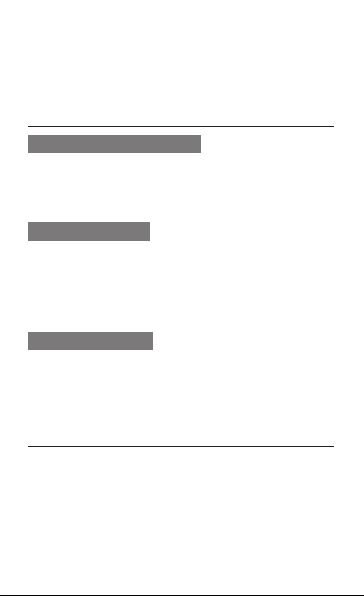
Vyberte webovou stránku nebo blog, který chcete 2.
zobrazit.
Zadejte své uživatelské ID a heslo pro umístění 3.
(je-li to nutné).
Správa kalendáře
Změna zobrazení kalendáře
V režimu Menu vyberte 1. Kalendář.
Stiskněte <2. Volby> → Týdenní zobrazení nebo
Zobrazit podle měsíce.
Vytvoření události
V režimu Menu vyberte 1. Kalendář.
Stiskněte <2. Volby> → Vytvořit → typ události.
Podle potřeby zadejte podrobnosti o události.3.
Stiskněte <4. Ulož.>, nebo stiskněte Potvrdit.
Zobrazení událostí
V režimu Menu vyberte 1. Kalendář.
Vyberte datum v kalendáři.2.
Stisknutím tlačítka Potvrdit zobrazte podrobnosti.3.
Vytvoření textové poznámky
V režimu Menu vyberte 1. Poznámka.
Stiskněte <2. Vytvořit>, nebo stiskněte <Volby> →
Vytvořit poznámku.
Zadejte text poznámky a stiskněte Potvrdit.3.
39
Page 41

Vytvoření nového úkolu
V režimu Menu vyberte 1. Úkol.
Stiskněte <2. Vytvořit>, nebo stiskněte <Volby> →
Vytvořit úkol.
Zadejte podrobnosti úlohy a stiskněte tlačítko 3.
Potvrdit.
Vytvoření světových hodin
V režimu Menu vyberte 1. Hodiny → Světový čas.
Vyberte 2. Přidat.
Vyberte časové pásmo přechodem vlevo nebo 3.
vpravo a stiskněte tlačítko Potvrdit.
Chcete-li přidat další hodiny, opakujte kroky 2 a 3.4.
Používání kalkulačky
V režimu Menu vyberte 1. Aplikace → Kalkulačka.
Základní matematické operace můžete provádět 2.
pomocí tlačítek, která odpovídají zobrazení
kalkulačky.
Převod měn nebo jednotek
V režimu Menu vyberte 1. Aplikace → Převodník →
typ převodu.
Zadejte měny nebo jednotky do příslušných polí.2.
40
Page 42

Používání Java her a aplikací
V režimu Menu vyberte 1. Aplikace → Hry a další.
Vyberte hru nebo aplikaci ze seznamu a postupujte 2.
podle zobrazených pokynů.
V závislosti na softwaru telefonu nemusí být •
stahování Java her nebo aplikací podporováno.
Dostupné hry se mohou lišit v závislosti na •
poskytovateli služeb a oblasti. Ovládání her a
možnosti se mohou lišit.
Nahrávání a přehrávání hlasových
poznámek
Záznam hlasové poznámky
V režimu Menu vyberte 1. Aplikace → Diktafon.
Stisknutím Potvrdit zahájíte nahrávání.2.
Namluvte poznámku do mikrofonu.3.
Až budete chtít skončit, stiskněte <4. Stop>.
Záznam hlasové poznámky
V režimu Menu vyberte 1. Moje s. → Zvuky.
Vyberte soubor.2.
Nastavení časovače
V režimu Menu vyberte 1. Hodiny → Časovač
Zadejte čas, který chcete odpočítat, a stiskněte 2.
<Spustit>.
Po dokončení odpočítávání časovače můžete 3.
zastavit upozornění stisknutím <OK>.
41
Page 43

Používání stopek
V režimu Menu vyberte 1. Hodiny → Stopky.
Stiskem <2. Spustit> spustíte stopky.
Stiskem <3. Rozdělit> zaznamenáte mezičasy.
Až budete chtít skončit, stiskněte <4. Stop>.
Stiskem <5. Vynul> vymažete zaznamenané časy.
Nastavení a používání budíku
Naučte se nastavit a ovládat upozornění na důležité události.
Nastavení nového budíku
V režimu Menu vyberte 1. Upoz.
Stiskněte 2. Vytvořit.
Nastavte podrobnosti budíku.3.
Stiskněte <4. Ulož.>, nebo stiskněte Potvrdit.
Vypnutí budíku
Když zvoní budík:
Stisknutím tlačítka <• Potv.> nebo Potvrdit zastavíte
budík s možností opakovaného buzení nebo stisknutím
tlačítka <Odlož.> můžete budík ztišit na dobu posunutí.
Deaktivace budíku
V režimu Menu vyberte 1. Upoz.
Vyberte budík, který chcete deaktivovat.2.
Stiskněte <3. Volby> → Deaktivovat upozornění.
Pokud došlo k vyjmutí baterie, nemusí se
naplánované buzení spustit.
42
Page 44

Zálohovat moje data
Pomocí Správce zálohování zálohujte data, jako jsou
například zprávy, kontakty a úlohy, na paměťovou kartu
nebo do složky Moje soubory. Je-li to nutné, můžete je
obnovit v telefonu.
Záloha dat
V režimu Menu vyberte 1. Nast. → Správce
zálohování.
Vyberte možnost 2. Zálohování.
Vyberte kategorii a položky, které chcete zálohovat.3.
Stiskněte <4. Záloha>.
Obnova dat
V režimu Menu vyberte 1. Nast. → Správce
zálohování.
Vyberte 2. Obnovit.
Vyberte kategorii a položky, které chcete obnovit.3.
Stiskněte <4. Obnovit>.
43
Page 45

Řešení problémů
Po zapnutí telefonu nebo při jeho používání budete
vyzváni k zadání jednoho z následujících kódů:
Kód Zkuste problém vyřešit takto:
Heslo
PIN
PUK
PIN2
44
Když je aktivní funkce zámek telefonu,
musíte zadat heslo, které jste pro telefon
nastavili.
Při prvním použití telefonu, nebo když je
nutné zadat kód PIN, musíte zadat kód
PIN dodaný s kartou SIM. Tuto funkci
můžete vypnout pomocí menu Zámek
PIN.
Karta SIM je zablokována – obvykle kvůli
několikanásobnému zadání nesprávného
kódu PIN. Musíte zadat kód PUK, který
jste obdrželi od poskytovatele služeb.
Při otevření menu vyžadujícího PIN2
musíte zadat kód PIN2 dodaný se SIM
kartou. Bližší informace získáte od svého
poskytovatele služeb.
Page 46

Na telefonu se zobrazí “Síť nenalezena” nebo “Chyba
sítě”
Nacházíte-li se v oblasti se slabým signálem nebo •
špatným příjmem, můžete ztratit příjem. Přejděte na jiné
místo a zkuste to znovu.
Bez předplatného nelze některé možnosti používat. •
Podrobnosti získáte od svého poskytovatele služeb.
Hovory jsou přerušovány
Nacházíte-li se v oblasti se slabým signálem nebo
špatným příjmem, můžete ztratit spojení se sítí. Přejděte
na jiné místo a zkuste to znovu.
Odchozí hovory nejsou spojovány
Zkontrolujte, zda jste stiskli tlačítko pro vytočení.•
Ujistěte se, že jste připojeni do správné mobilní sítě.•
Zkontrolujte, zda jste pro volané telefonní číslo •
nenastavili blokování hovorů.
Příchozí hovory nejsou spojovány
Zkontrolujte, zda je telefon zapnutý.•
Ujistěte se, že jste připojeni do správné mobilní sítě.•
Zkontrolujte, zda jste pro toto telefonní číslo nenastavili •
blokování hovorů.
Druhá strana vás během hovoru neslyší
Zkontrolujte, zda nezakrýváte vestavěný mikrofon.•
Ujistěte se, že je mikrofon blízko vašich úst.•
Používáte-li sluchátka, zkontrolujte, zda jsou správně •
připojena.
45
Page 47

Špatná kvalita zvuku
Zkontrolujte, zda nezakrýváte vnitřní anténu telefonu.•
Nacházíte-li se v oblasti se slabým signálem nebo •
špatným příjmem, můžete ztratit příjem. Přejděte na jiné
místo a zkuste to znovu.
Při volání z části kontakty se hovor nespojí
Zkontrolujte, zda je v seznamu kontaktů uloženo •
správné číslo.
V případě potřeby číslo zadejte a uložte znovu.•
Zkontrolujte, zda jste pro vytáčené telefonní číslo •
nenastavili blokování hovorů.
Telefon vydává zvukový signál a ikona baterie bliká
Napětí baterie je nízké. Abyste mohli telefon dále
používat, nabijte nebo vyměňte baterii.
Baterie se nenabíjí správně nebo se telefon vypíná
Terminály baterie mohou být znečištěny. Otřete oba •
zlaté kontakty čistým, měkkým hadříkem a zkuste
baterii nabít znovu.
Pokud se již baterie nenabíjí úplně, řádně starou baterii •
zlikvidujte a vyměňte ji za novou (pokyny pro správnou
likvidaci získáte od místních úřadů).
Telefon je horký na dotek
Při používání energicky náročných aplikací nebo
dlouhodobém používání aplikací může být telefon horký
na dotek. Toto je normální a nemělo by to mít žádný vliv
na životnost ani výkon telefonu.
46
Page 48
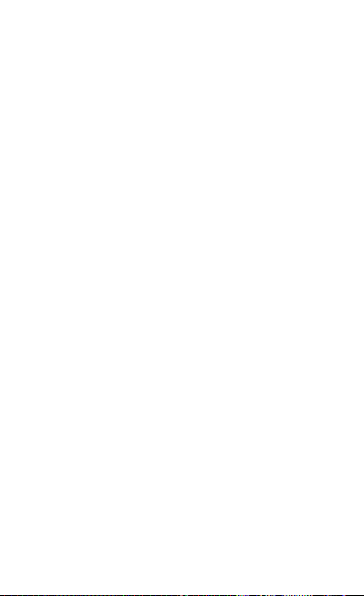
Při spouštění fotoaparátu se objevují chybové zprávy
Mobilní telefon Samsung musí mít pro provoz aplikace
fotoaparátu dostatek dostupné paměti a dostatečně
nabitou baterii. Pokud se při spuštění fotoaparátu
zobrazují chybové zprávy, postupujte takto:
Nabijte baterii nebo ji vyměňte za plně nabitou.•
Uvolněte paměť přesunutím souborů do počítače nebo •
odstraněním souborů z telefonu.
Restartujte telefon. Pokud máte s aplikací fotoaparátu •
potíže i po provedení těchto kroků, obraťte se na
servisní středisko Samsung.
Při spouštění FM rádia se objevují chybové zprávy
Aplikace FM rádio v mobilním telefonu Samsung používá
kabel sluchátek jako anténu. Bez připojených sluchátek
nemůže FM rádio přijímat rádiové stanice. Chcete-li
použít FM rádio, nejdříve zkontrolujte, zda jsou správně
připojena sluchátka. Poté vyhledejte a uložte dostupné
rádiostanice.
Pokud FM rádio nefunguje ani po provedení těchto
kroků, zkuste naladit požadovanou stanici jiným rádiovým
přijímačem. Pokud je rádiová stanice na jiném přijímači
slyšet, může být nutná oprava telefonu. Obraťte se na
servisní středisko Samsung.
47
Page 49

Při otevírání hudebních souborů se objevují chybové
zprávy
Některé hudební soubory nelze v mobilním telefonu
Samsung přehrát, a to z různých důvodů. Pokud se při
otevření hudebních souborů v telefonu zobrazují chybové
zprávy, postupujte takto:
Uvolněte paměť přesunutím souborů do počítače nebo •
odstraněním souborů z telefonu.
Zkontrolujte, zda není hudební soubor chráněn •
systémem Digital Rights Management (DRM). Pokud je
soubor chráněn systémem DRM, ujistěte se, že máte
příslušnou licenci nebo klíč pro přehrání souboru.
Zkontrolujte, zda telefon podporuje typ souboru.•
Nelze nalézt jiné zařízení Bluetooth
Zkontrolujte, zda je rozhraní Bluetooth v telefonu •
aktivní.
Zkontrolujte, zda je rozhraní Bluetooth aktivní na •
zařízení, ke kterému se chcete připojit.
Ujistěte se, že se telefon a druhé zařízení Bluetooth •
nacházejí v dostatečné blízkosti (maximálně 10 metrů).
Pokud pomocí těchto informací problém nevyřešíte,
obraťte se na servisní středisko Samsung.
Po propojení telefonu s počítačem se spojení nezdaří
Zkontrolujte, zda je používaný datový kabel kompatibilní •
s telefonem.
Zkontrolujte, zda jsou v počítači nainstalovány správné •
a aktuální ovladače.
48
Page 50

Váš přístroj je zaseklý nebo se vyskytla závažná
chyba
Pokud se přístroj zasekne, bude možná nutné ukončit
všechny programy nebo resetovat přístroj, aby se
obnovila funkčnost. Pokud přístroj reaguje, ale zasekl se
některý program, ukončete program pomocí Přepínače
úloh. Pokud se přístroj zasekl a nereaguje, sundejte kryt
baterie, Nainstalujte zpět baterii, Zapnutí nebo vypnutí
telefonu.
49
Page 51

Bezpečnostní
upozornění
Chcete-li zabránit zranění vás nebo jiných osob, nebo
poškození přístroje, před jeho použitím si přečtěte následující
informace.
Varování: Zabraňte úrazu elektrickým
proudem, požáru nebo výbuchu
Nepoužívejte poškozené elektrické kabely či zástrčky,
nebo uvolněné elektrické zásuvky
Nedotýkejte se napájecího kabelu mokrýma rukama a
neodpojujte nabíječku tažením za kabel
Neohýbejte či jinak nepoškozujte napájecí kabel
Během nabíjení přístroj nepoužívejte a nedotýkejte se jej
mokrýma rukama
Nezkratujte nabíječku či baterii
Dávejte pozor, abyste nabíječku či baterii neupustili, a
chránili ji před nárazy
Nabíjejte baterii pouze nabíječkami schválenými
výrobcem
Nepoužívejte přístroj během bouřky
Váš přístroj se může porouchat a může se zvýšit riziko úrazu
elektrickým proudem.
50
Page 52

Nemanipulujte s poškozenou či netěsnou Lithio-Iontovou
(Li-Ion) baterií
Pokyny pro bezpečnou likvidaci Li-Ion baterií získáte
v nejbližším autorizovaném servisním středisku.
Při manipulaci a likvidaci baterií a nabíječek postupujte
opatrně
Používejte pouze baterie a nabíječky společnosti Samsung •
určené přímo pro váš přístroj. Nekompatibilní baterie a
nabíječky mohou způsobit vážná zranění nebo poškození
přístroje.
Nevhazujte baterie ani přístroje do ohně. Při likvidaci baterií •
a přístrojů se řiďte všemi místními předpisy.
Nepokládejte baterie či přístroje na topná zařízení •
(například na mikrovlnné trouby, kamna či radiátory) ani do
nich. Přehřáté baterie mohou explodovat.
Nikdy baterii nerozbíjejte ani nepropichujte. Nevystavujte •
baterii vysokému tlaku. Ten by mohl vést k vnitřnímu zkratu
a přehřátí.
Chraňte přístroj, baterie a nabíječky před poškozením
Nevystavujte přístroj a baterie extrémně nízkým či vysokým •
teplotám.
Extrémní teploty mohou způsobit deformaci přístroje, snížit •
kapacitu a životnost baterií či telefonu.
Zabraňte kontaktu baterií s kovovými předměty. Mohlo by •
dojít k propojení kladného a záporného pólu baterie, což by
mělo za následek dočasné nebo trvalé poškození baterie.
Nikdy nepoužívejte poškozenou nabíječku nebo baterii.•
51
Page 53

Výstraha: Dodržujte veškerá bezpečnostní
upozornění a předpisy při používání přístroje
v oblastech s omezeními
V místech, na kterých je zakázáno používání telefonu,
přístroj vypněte
Řiďte se příslušnými předpisy, které omezují používání
mobilního přístroje v určitých oblastech.
Nepoužívejte přístroj v blízkosti jiných elektronických
zařízení
Většina elektronických zařízení vysílá signály na rádiové
frekvenci. Přístroj může být jinými elektronickými zařízeními
rušen.
Nepoužívejte přístroj v blízkosti kardiostimulátoru
Pokud možno, přístroj používejte ve vzdálenosti nejméně •
15 cm od kardiostimulátoru - přístroj jej může rušit.
Pokud přístroj potřebujete použít, udržujte jej ve vzdálenosti •
nejméně 15 cm od kardiostimulátoru.
Abyste minimalizovali případné rušení kardiostimulátoru, •
používejte přístroj na druhé straně těla, než se nachází
kardiostimulátor.
Nepoužívejte přístroj v nemocnici či v blízkosti
lékařského zařízení, které by mohlo být rušeno rádiovými
signály
Pokud vy osobně používáte lékařská zařízení, obraťte se na
výrobce příslušných zařízení a ujistěte se, zda je bezpečné
zařízení používat v blízkosti přístroje, který vysílá rádiové
signály.
52
Page 54

Pokud používáte naslouchátko, obraťte se na jeho
výrobce ohledně informací o možném rušení rádiovými
signály
Některá naslouchátka mohou být rušena rádiovými signály
vysílanými vaším přístrojem. Obraťte se na výrobce ohledně
informací o bezpečném používání vašeho naslouchátka.
Ve výbušném prostředí přístroj vypínejte
Ve výbušném prostředí nevyndávejte baterii a přístroj •
vypněte.
Ve výbušném prostředí se vždy řiďte příslušnými •
nařízeními, pokyny a symboly.
Nepoužívejte přístroj u benzínových čerpadel (u čerpacích •
stanic) ani v blízkosti paliv či chemikálií.
Neukládejte ani nepřevážejte hořlavé kapaliny, plyny nebo •
výbušné látky ve stejné části vozu jako přístroj, jeho díly či
příslušenství.
Pokud se nacházíte v letadle, přístroj vypněte
Používání mobilního telefonu je v letadlech zakázané. Přístroj
by mohl rušit elektronické navigační zařízení letadla.
V důsledku rádiových signálů vysílaných vaším
přístrojem by mohlo dojít k poruše elektronických
zařízení motorového vozidla.
Elektronická zařízení vašeho automobilu by mohla v důsledku
rádiových signálů vysílaných vaším telefonem přestat
fungovat. Více informací získáte u výrobce příslušného
zařízení.
53
Page 55

Řiďte se všemi bezpečnostními výstrahami
a nařízeními týkající se používání mobilních
telefonů při řízení motorového vozidla.
Při řízení je vaší hlavní prioritou věnovat se ovládání vozidla.
Pokud je to zakázáno zákonem, nikdy při řízení nepoužívejte
mobilní telefon. S ohledem na bezpečnost svoji a ostatních
se vždy řiďte zdravým rozumem a zapamatujte si následující
doporučení:
Používejte sadu handsfree.•
Seznamte se se svým telefonem a jeho funkcemi •
usnadnění, jako jsou např. rychlá či opakovaná volba. Tyto
funkce vám pomohou snížit množství času potřebné pro
vytočení nebo příjem hovoru.
Umístěte telefon tak, abyste ho měli stále na dosah. Naučte •
se obsluhovat mobilní telefon, aniž byste spustili oči ze
silnice. Pokud vám někdo volá v nevhodnou chvíli, využijte
svou hlasovou schránku.
Osobě, se kterou hovoříte, dejte vždy najevo, že právě •
řídíte. Netelefonujte za hustého provozu či nebezpečných
povětrnostních podmínek. Déšť, plískanice, sníh, led, ale
také silný provoz mohou být nebezpečné.
Za jízdy si nedělejte poznámky ani nehledejte telefonní •
čísla. Pořizování poznámek nebo listování kontakty odvádí
pozornost od vaší hlavní povinnosti - bezpečné jízdy.
Volejte s rozumem a vždy vyhodnoťte dopravní situaci. •
Vyřizujte hovory, když právě stojíte, nebo než se zařadíte
do provozu. Zkuste si naplánovat hovory na dobu, kdy
bude váš automobil v klidu. Potřebujete-li volat během
jízdy, navolte jen několik číslic, zkontrolujte provoz na silnici
před sebou a ve zpětných zrcátkách, a potom pokračujte.
Nezapojujte se do stresující nebo citově vypjaté •
konverzace; mohlo by to odvést vaši pozornost od řízení.
Upozorněte osoby, s nimiž hovoříte, že právě řídíte
automobil, a jestliže začne hovor odvádět vaši pozornost
od provozu na silnici, ukončete jej.
54
Page 56

Použijte telefon, budete-li potřebovat volat o pomoc. Při •
požáru, dopravní nehodě nebo naléhavých zdravotních
obtížích vytočte místní tísňové číslo.
Používejte svůj mobilní telefon, abyste v případě nouze •
zavolali pomoc ostatním. Stanete-li se svědky dopravní
nehody, zločinu nebo jiné nebezpečné situace, kdy budou v
ohrožení lidské životy, zavolejte na místní tísňové číslo.
V případě potřeby (pokud se nenacházíte v nouzové •
situaci) kontaktuje silniční službu nebo zavolejte speciální
asistenční službu. Když uvidíte porouchané vozidlo, které
není nebezpečné pro ostatní provoz, nefunkční dopravní
signalizaci, menší dopravní nehodu, při níž nebyl nikdo
zraněn, či odcizené vozidlo, volejte silniční asistenci nebo
jiné speciální netísňové číslo.
Řádná péče a používání vašeho mobilního
telefonu
Udržujte přístroj v suchu
Vlhkost a všechny typy kapalin mohou způsobit poškození •
součástek přístroje nebo elektronických obvodů.
Zařízení nezapínejte, je-li mokré. Pokud je zařízení již •
zapnuté, vypněte jej a vyjměte okamžitě baterii (pokud se
zařízení nevypíná či není možné vyjmout baterii, ponechte
jej v tomto stavu). Poté jej ručníkem osušte a odevzdejte do
servisního střediska.
Kapaliny změní barvu štítku, který indikuje poškození •
vodou uvnitř telefonu. Dojde-li k poškození přístroje vodou,
může být zrušena platnost záruky výrobce.
Přístroj nepoužívejte ani neskladujte v prašném,
znečištěném prostředí
Prach může způsobit poruchu přístroje.
55
Page 57

Přístroj nepokládejte na šikmé plochy
V případě pádu může dojít k poškození přístroje.
Přístroj neuchovávejte na horkých či studených místech.
Přístroj používejte při teplotách v rozmezí -20 °C až 50 °C
Přístroj nenechávejte uvnitř vozidla - teploty zde mohou •
dosáhnout až 80 °C a mohlo by dojít k explozi přístroje.
Přístroj nevystavujte přímému slunečnímu svitu po delší •
dobu (například na přístrojové desce automobilu).
Baterii skladujte při teplotách v rozmezí 0 °C až 40 °C.•
Přístroj neuchovávejte společně s kovovými předměty,
jako jsou mince, klíče nebo šperky
Mohlo by to způsobit deformaci či poruchu přístroje.•
Pokud se póly baterie dostanou do kontaktu s kovovými •
předměty, mohlo by to způsobit požár.
Přístroj neuchovávejte v blízkosti magnetických polí
Mohlo by to způsobit poruchu přístroje nebo vybití baterie.•
Karty s magnetickými pruhy, jako jsou kreditní karty, •
telefonní karty, vkladní knížky či palubní lístky se mohou
vlivem magnetických polí poškodit.
Nepoužívejte pouzdra pro přenášení či příslušenství •
s magnetickým uzávěrem a chraňte přístroj před
dlouhodobým vystavením magnetickému poli.
Přístroj neuchovávejte v blízkosti vařičů, mikrovlnných
trub, horkého vybavení kuchyně nebo vysokotlakých
nádob
Mohlo by dojít k netěsnosti baterie.•
Přístroj by se mohl přehřát a způsobit požár.•
Dávejte pozor, abyste přístroj neupustili, a chránili jej
před nárazy
Mohlo by dojít k poškození displeje přístroje.•
Pokud dojde k ohnutí či deformaci přístroje, přístroj nebo •
jeho součásti mohou přestat fungovat.
56
Page 58

Pokud přístroj disponuje bleskem fotoaparátu nebo
světlem, nezapínejte jej v blízkosti očí osob či zvířat
Použití blesku v blízkosti očí by mohlo způsobit dočasnou
ztrátu nebo poškození zraku.
Varování při vystavení se zábleskům
Při používání zařízení ponechte některá světla v místnosti •
zapnutá, obrazovka by se neměla nacházet příliš blízko očí.
Pokud jste v průběhu sledování videa nebo hraní •
flashových her po delší dobu vystaveni zábleskům, může
dojít k záchvatu nebo ke ztrátě vědomí. Pokud pociťujete
nevolnost, neprodleně přestaňte používat zařízení.
Snížení nebezpečí opakovaných poruch hybnosti
Pokud opakovaně provádíte určité pohyby, například tisknete
tlačítka, kreslíte prsty znaky na dotykovou obrazovku nebo
hrajete hry, můžete pociťovat občasnou bolest rukou, krku,
ramen nebo jiných částí těla. Používáte-li zařízení po delší
dobu, držte zařízení uvolněným stiskem, lehce tiskněte
tlačítka a dělejte časté přestávky. Pokud potíže v průběhu
použití nebo po něm stále přetrvávají, přestaňte přístroj
používat a vyhledejte lékaře.
Zajištění maximální životnosti baterie a nabíječky
Nenabíjejte baterie déle než týden, přílišné nabíjení může •
zkrátit životnost baterie.
Nepoužívané baterie se časem vybíjejí a před použitím je •
nutné je znovu nabít.
Není-li nabíječka používána, odpojte ji od napájení.•
Používejte baterie pouze ke stanovenému účelu.•
57
Page 59

Používejte pouze baterie, nabíječky, příslušenství a
spotřební materiál schválený výrobcem
Používání neznačkových baterií či nabíječek může zkrátit •
životnost přístroje nebo způsobit jeho poruchu.
Společnost Samsung nezodpovídá za bezpečnost uživatele •
při používání příslušenství či spotřebního materiálu
neschváleného společností Samsung.
Přístroj ani baterii neolizujte a nekousejte do ní
Mohlo by to způsobit poškození přístroje nebo výbuch.•
Pokud přístroj používají děti, ujistěte se, že jej používají •
správně.
V průběhu hovoru:
Držte přístroj rovně, stejně jako klasický telefon.•
Mluvte přímo do mikrofonu.•
Nedotýkejte se interní antény přístroje. Mohlo by to snížit •
kvalitu hovoru nebo způsobit, že přístroj bude vysílat
silnější rádiový signál než obvykle.
Interní anténa
58
Page 60

Při použití sluchátek chraňte sluch a uši
Při používání přístroje během chůze či jiného pohybu
buďte opatrní
Vždy berte ohled na svoje okolí a zabraňte tak zranění sebe
či jiných osob.
Přístroj nenoste v zadní kapse nebo u pasu
Při pádu byste se mohli zranit nebo poškodit přístroj.
Přístroj nerozebírejte, neupravujte a nepokoušejte se ho
opravit
Jakékoliv změny či úpravy přístroje mohou mít za následek •
zrušení platnosti záruky výrobce. Chcete-li přístroj nechat
opravit, odneste jej do servisního střediska Samsung.
Nerozebírejte ani nepropichujte baterii, mohlo by to •
způsobit výbuch nebo požár.
Dlouhodobé vystavení hlasitým zvukům •
může poškodit sluch.
Vystavení se hlasitým zvukům při chůzi •
může rozptýlit vaši pozornost a způsobit
nehodu.
Před připojením sluchátek ke zdroji zvuku •
vždy snižte hlasitost a používejte pouze
minimální hlasitost nutnou k tomu, abyste
slyšeli konverzaci nebo hudbu.
V suchém prostředí se může ve sluchátkách •
tvořit statická elektřina. Z tohoto důvodu
omezte používání sluchátek v suchém
prostředí, případně se dotkněte před
připojením sluchátek kovového předmětu,
aby se statická elektřina vybila.
Nepoužívejte sluchátka při jízdě nebo řízení. •
Mohly by rozptýlit vaši pozornost a způsobit
nehodu nebo mohou být v závislosti na vaší
oblasti nezákonná.
59
Page 61

Nenanášejte na přístroj barvu, ani na něj nelepte nálepky
Barvy nebo nálepky mohou zablokovat pohyblivé díly a
zabránit tak správné funkčnosti přístroje. Pokud máte
alergii na barvu nebo kovové části výrobku, může se objevit
svědění, exém nebo otok na kůži. Pokud pozorujete tyto
příznaky, přestaňte výrobek používat a obraťte se na lékaře.
Čištění přístroje:
Přístroj a nabíječku otírejte hadříkem nebo pogumovanou •
látkou.
Póly baterie čistěte bavlněnou tkaninou nebo hadříkem.•
Nepoužívejte chemikálie ani rozpouštědla.•
Nepoužívejte přístroj s prasklým nebo poškozeným
displejem
O popraskané sklo nebo plast byste si mohli poranit ruku
nebo obličej. Odneste přístroj do servisního střediska
Samsung a nechte jej opravit.
Přístroj používejte pouze ke stanovenému účelu
Pokud přístroj používáte na veřejnosti, neobtěžujte
ostatní
Nedovolte, aby přístroj používaly děti
Nejedná se o hračku. Nedovolte, aby si s ním děti hrály mohly by ublížit sobě nebo ostatním, přístroj poškodit, nebo
zbytečnými hovory zvýšit vaše náklady.
Instalujte mobilní přístroje a vybavení opatrně
Zajistěte, aby byly mobilní přístroje a související vybavení •
ve vozidle pevně uchyceny.
Neumisťujte přístroj ani vybavení do prostoru, do •
kterého může při aktivaci zasahovat airbag. Nesprávně
nainstalované bezdrátové zařízení může způsobit vážné
zranění při rychlém nafouknutí airbagu.
60
Page 62

Tento přístroj může opravovat pouze kvalifikovaný
personál
Pokud bude přístroj opravován nekvalifikovanou osobou,
může dojít k poškození přístroje a bude zrušena platnost
záruky výrobce.
Zacházejte s kartami SIM a paměťovými kartami opatrně
Nevyndávejte kartu, když přístroj přenáší informace nebo •
když k nim přistupuje. Mohlo by tak dojít ke ztrátě dat nebo
poškození karty či přístroje.
Chraňte karty před silnými nárazy, statickou elektřinou a •
elektrickým šumem z jiných zařízení.
Nedotýkejte se zlatých kontaktů a pólů prsty ani kovovými •
předměty. Pokud je karta znečištěná, otřete ji měkkým
hadříkem.
Zajištění dostupnosti tísňových služeb
V některých oblastech nebo za určitých okolností nemusí
být z vašeho přístroje možné vytáčet tísňová volání. Před
cestou do vzdálených nebo nerozvinutých oblastí si zjistěte
alternativní způsob, kterým lze kontaktovat tísňové služby.
Bezpečné uchovávání osobních údajů a důležitých dat
Při používání zařízení nezapomínejte zálohovat důležitá •
data. Společnost Samsung neručí za ztrátu dat.
Při likvidaci zařízení zálohujte všechna data, poté resetujte •
zařízení. Tímto způsobem zabráníte zneužití osobních
údajů.
Nešiřte materiál chráněný autorským právem
Nešiřte materiál chráněný autorským právem, který jste
nahráli dalším osobám bez souhlasu vlastníků obsahu.
Tímto počínáním porušujete autorská práva. Výrobce není
odpovědný za jakékoli právní otázky vzniklé nelegálním
užíváním materiálu chráněného autorským právem.
61
Page 63

Informace o certifikaci SAR (Specific
Absorption Rate)
Váš přístroj splňuje normy Evropské unie, které omezují
vystavení lidí energii na rádiové frekvenci vysílané rádiovým
a telekomunikačním zařízením. Tyto normy zabraňují prodeji
mobilních přístrojů, které překračují maximální úroveň pro
vystavení (známé jako specifická míra absorpce nebo SAR)
o hodnotě 2 W/kg.
Během testování byla maximální zaznamenaná hodnota
SAR pro tento model 0,783 W/kg. Při normálním použití
bude skutečná hodnota SAR pravděpodobně mnohem nižší,
protože přístroj vysílá jen takové množství energie, které je
nutné k přenosu signálu na nejbližší základnovou stanici.
Automatickým vysíláním na nižší úrovni kdykoli je to možné
přístroj omezuje celkovou míru vystavení energii na rádiové
frekvenci.
Prohlášení o shodě na zadní straně této příručky
dokládá splnění evropské směrnice o rádiovém zařízení
a telekomunikačním koncovém zařízení (R&TTE) tímto
přístrojem. Další informace o SAR a souvisejících normách
EU naleznete na webových stránkách společnosti Samsung.
Správná likvidace výrobku
(Elektrický a elektronický odpad)
(Platné v Evropské unii a dalších evropských
zemích s děleným sběrem odpadu)
Toto označení na výrobku, jeho příslušenství
nebo dokumentaci znamená, že výrobek a jeho
elektronické příslušenství (například nabíječku,
náhlavní sadu, USB kabel) je po skončení
životnosti zakázáno likvidovat jako běžný komunální odpad.
62
Page 64

Možným negativním dopadům na životní prostředí nebo
lidské zdraví způsobeným nekontrolovanou likvidací zabráníte
oddělením zmíněných produktů od ostatních typů odpadu
a jejich zodpovědnou recyklací za účelem udržitelného
využívání druhotných surovin.
Uživatelé z řad domácností by si měli od prodejce, u něhož
produkt zakoupili, nebo u příslušného městského úřadu
vyžádat informace, kde a jak mohou tyto výrobky odevzdat k
bezpečné ekologické recyklaci.
Podnikoví uživatelé by měli kontaktovat dodavatele a
zkontrolovat všechny podmínky kupní smlouvy. Tento výrobek
a jeho elektronické příslušenství nesmí být likvidován spolu s
ostatním průmyslovým odpadem.
Správná likvidace baterií v tomto výrobku
(Platí v Evropské unii a dalších evropských
zemích s vlastními systémy zpětného odběru
baterií)
Tato značka na baterii, návodu nebo obalu
znamená, že baterie v tomto výrobku nesmí být na
konci své životnosti likvidovány společně s jiným domovním
odpadem. Případně vyznačené symboly chemikálií Hg, Cd
nebo Pb upozorňují na to, že baterie obsahuje rtuť, kadmium
nebo olovo v množství překračujícím referenční úrovně
stanovené směrnicí ES 2006/66.
Pokud baterie nejsou správně zlikvidovány, mohou tyto látky
poškodit zdraví osob nebo životní prostředí. Pro ochranu
přírodních zdrojů a pro podporu opakovaného využívání
materiálů oddělte, prosím, baterie od ostatních typů odpadu
a nechte je recyklovat prostřednictvím místního bezplatného
systému zpětného odběru baterií.
63
Page 65

Prohlášení
Některý obsah a služby přístupné přes toto zařízení patří
třetím stranám a jsou chráněné autorským právem, patenty,
ochrannými známkami nebo jinými zákony o duševním
vlastnictví. Tento obsah a služby jsou poskytovány výhradně
pro vaše osobní a nekomerční použití. Žádný obsah ani
služby nesmíte používat způsobem, který není povolen
majitelem obsahu nebo poskytovatelem služeb. Bez omezení
platnosti výše uvedeného, pokud nemáte výslovné povolení
od příslušného majitele obsahu nebo poskytovatele služeb,
nesmíte obsah ani služby zobrazené pomocí tohoto zařízení
upravovat, kopírovat, publikovat, nahrávat, odesílat, přenášet,
překládat, prodávat, vytvářet od nich odvozená díla, využívat
je ani je žádným způsobem distribuovat.
„OBSAH A SLUŽBY TŘETÍCH STRAN JSOU
POSKYTOVÁNY “JAK JSOU”. SPOLEČNOST SAMSUNG
NEPOSKYTUJE ŽÁDNÉ ZÁRUKY NA OBSAH ANI SLUŽBY,
A TO ANI VÝSLOVNÉ ANI IMPLIKOVANÉ. SPOLEČNOST
SAMSUNG VÝSLOVNĚ ODMÍTÁ JAKÉKOLI IMPLIKOVANÉ
ZÁRUKY, MIMO JINÉ ZÁRUKY OBCHODOVATELNOSTI
NEBO VHODNOSTI PRO URČITÝ ÚČEL. SPOLEČNOST
SAMSUNG NEZARUČUJE PŘESNOST, PLATNOST,
DOČASNOST, ZÁKONNOST ANI ÚPLNOST ŽÁDNÉHO
OBSAHU ANI SLUŽBY, KTERÉ BUDOU PŘÍSTUPNÉ
PŘES TOTO ZAŘÍZENÍ, A V ŽÁDNÉM PŘÍPADĚ, VČETNĚ
NEDBALOSTI, NEBUDE SPOLEČNOST SAMSUNG
ODPOVĚDNÁ, AŤ UŽ SMLUVNĚ NEBO KVŮLI PŘEČINU,
ZA ŽÁDNÉ PŘÍMÉ, NEPŘÍMÉ, NÁHODNÉ, ZVLÁŠTNÍ ANI
NÁSLEDNÉ ŠKODY, POPLATKY ZA PRÁVNÍ ZASTOUPENÍ,
VÝDAJE ANI JINÉ ŠKODY VYPLÝVAJÍCÍ Z JAKÝCHKOLI
OBSAŽENÝCH INFORMACÍ NEBO Z POUŽITÍ
JAKÉHOKOLI OBSAHU NEBO SLUŽBY VÁMI NEBO
JAKOUKOLI TŘETÍ STRANOU, A TO ANI V PŘÍPADĚ, ŽE
SPOLEČNOST BYLA O MOŽNOSTI TAKOVÝCH ŠKOD
INFORMOVÁNA.“
64
Page 66

Služby třetích stran mohou být kdykoli ukončeny nebo
přerušeny a společnost Samsung neprohlašuje ani
nezaručuje, že jakýkoli obsah nebo služba budou k dispozici
po jakoukoli dobu. Obsah a služby jsou přenášeny třetími
stranami pomocí sítí a přenosových zařízení, nad kterými
společnost Samsung nemá kontrolu. Bez toho, aby byla
omezena obecnost tohoto prohlášení, společnost Samsung
výslovně odmítá jakoukoli odpovědnost za jakékoli přerušení
nebo pozastavení jakéhokoli obsahu nebo služby, které jsou
přístupné přes toto zařízení.
Společnost Samsung není odpovědná za zákaznický
servis související s obsahem a službami. Veškeré otázky a
požadavky související s obsahem nebo službami by měly
být směřovány přímo na příslušné poskytovatele obsahu a
služeb.
65
Page 67

Page 68

Podrobnosti produktu
Pro následující
Produkt : Mobilní telefon GSM s BT
Modely : GT-C3350
Prohlášení o shodě
Prohlášení a platné normy
Tímto prohlašujeme, že produkty výše jsou v souladu se základními požadavky
směrnice R&TTE (1999/5/ES) použitím:
Bezpečnost EN 60950-1 : 2006 +A12 : 2011
SAR EN 50360 : 2001 / AC 2006
Elektromagnetická EN 301 489-01 V1.9.2 (09-2011)
kompatibilita EN 301 489-17 V2.1.1 (05-2009)
Rádio EN 301 511 V9.0.2 (03-2003)
a směrnice (2011/65/EU) týkající se omezení používání konkrétních nebezpečných
látek v elektrickém a elektronickém vybavení.
Byl dodržen postup posouzení shody uváděný v článku 10 a podrobně uvedený
v dodatku [IV] směrnice 1999/5/ES a do procesu byly zapojeny následující
upozorněné úřady:
TÜV SÜD BABT, Forsyth House, Churchfield Road, Walton-on-Thames,
Surrey, KT12 2TD, UK*
Identifikační značka: 0168
Zástupci v EU
Samsung Electronics Euro QA Lab.
Blackbushe Business Park, Saxony Way,
Yateley, Hampshire, GU46 6GG, UK
2012.12.04 Joong-Hoon Choi / Vedoucí laboratoře
(Místo a datum vydání) (Jméno a podpis oprávněné osoby)
* To není adresa servisního střediska Samsung. Adresu a telefonní číslo servisního
střediska Samsung najdete na záručním listu, nebo kontaktujte obchod, kde jste
výrobek zakoupili.
KS C IEC 60529 : 2002
IEC 60529 : 2001
EN 62209-1 : 2006
EN 301 489-07 V1.3.1 (11-2005)
EN 300 328 V1.7.1 (10-2006)
